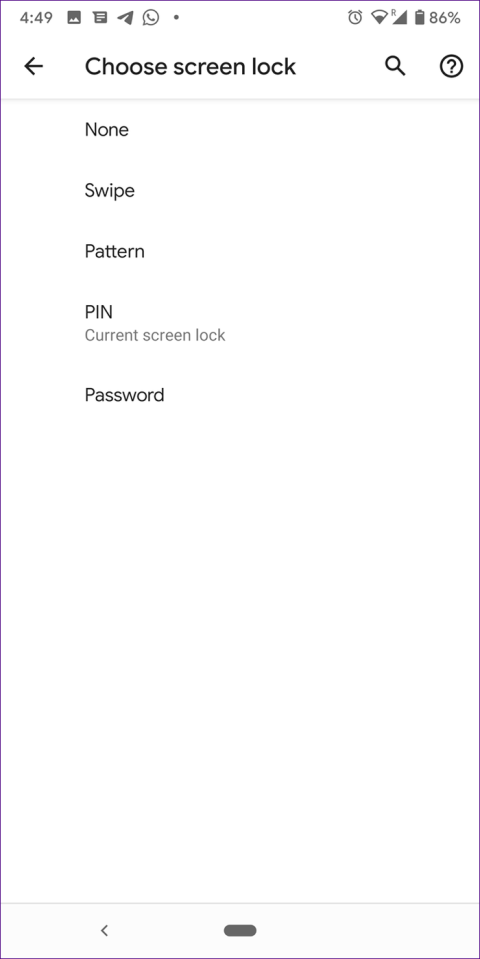Android е известен със своята гъвкавост и висока степен на персонализиране. Можете да персонализирате своя начален екран, чекмедже за приложения или панел за известия и т.н., за да отговарят на вашите нужди. Така че защо заключеният екран на вашия телефон с Android остава същият? Не, можете да го персонализирате по много начини.
Заключеният екран е шлюзът на вашия телефон. В най-простата му форма можете да осъществявате достъп до известия, да предприемате действия и т.н. Ето няколко начина да персонализирате заключения екран, за да персонализирате телефона си.
Съвети за персонализиране на заключения екран на Android
1. Променете стила на заключения екран
Основната цел на заключения екран е да осигури сигурност на телефона, като го заключи. Всички телефони предлагат три вида заключване: модел, ПИН и парола. Изберете стила на заключения екран, който искате. По-новите телефони също предлагат удостоверяване с пръстов отпечатък и лицево разпознаване.


За да промените типа заключване, отидете на Настройки > Защита > Заключване на екрана , променете типа заключване на екрана.


На телефони Samsung отидете на Настройки > Заключен екран > Тип заключване на екрана . На някои други телефони ще намерите тази настройка в Настройки > Дисплей > Заключен екран . Ако не е в тези настройки, използвайте лентата за търсене в горната част на настройките, за да намерите стила на заключения екран.
2. Деактивирайте заключения екран
Ако не харесвате заключения екран, можете да го деактивирате, като изберете Няма в стила на заключения екран. Потребителите могат също да го използват без режим на заключване, като изберат Swipe . След това ще трябва да плъзнете заключения екран, за да отворите телефона. По този начин обаче всеки, който има достъп до телефона ви, може да види съдържанието ви.

3. Задайте различен тапет от началния екран
Всички телефони с Android позволяват задаване на различни тапети за началния и заключения екран.
Има два начина за промяна на тапета на заключения екран:
От Настройки
Отидете в Настройки > Дисплей > Тапет . На някои телефони ще видите настройките за тапет директно в Настройки . Докоснете го, отворете снимката, която искате да зададете като тапет и докоснете Задаване на тапет . Изберете Заключен екран , ако искате да го настроите само за заключен екран.

От приложението Галерия
Повечето приложения за фотогалерии на Android позволяват задаване на снимки като тапети. Отворете снимката в галерията и използвайте Задай като от наличните опции. Изберете Тапет > Заключен екран от менюто, което се показва.

4. Добавете известия на заключения екран
Съдържанието на заключения екран непрекъснато се променя, защото е главно от известия. В случай, че искате да настроите съобщение или текст на заключения екран, можете абсолютно да го направите.

Това е доста полезно, ако забравите телефона си някъде и ако някой види информация за контакт като имейл или телефонен номер на заключения екран, може да ви го върне.
За да настроите съобщения на заключен екран, отидете на Настройки > Дисплей > Показване на заключен екран (проверете под Разширени ) > Съобщение на заключен екран .
На телефони Samsung отидете в Настройки > Заключен екран > Информация за контакт .

5. Добавете потребители от заключен екран
Повечето телефони с Android, различни от телефоните на Samsung, поддържат множество потребителски акаунти. С тази функция всеки потребител има лично пространство на телефона. За да добавите или превключите потребители, отидете на Настройки на потребителите и след това добавете потребители. Той обаче има и настройка, която позволява добавяне на потребители директно от заключения екран.
За да активирате тази настройка, отидете на Настройки > Дисплей > Показване на заключен екран (проверете под Разширени) > Добавяне на потребители от заключен екран.

Когато е активирано, ще намерите иконата на потребител в бързите настройки, докоснете я, за да видите други потребители.


6. Деактивирайте съдържанието на известията
Дори когато устройството е заключено, известията все още се показват на заключения екран. Някои хора харесват това, защото няма нужда да отварят телефона, за да изтрият или прегледат известия, докато други го мразят от съображения за поверителност. За щастие можете да изберете да покажете цялото съдържание на известията или да го скриете.
За да направите това, отидете на Настройки > Дисплей > Дисплей на заключен екран > Заключен екран . Изберете желаната опция.


На телефони Samsung отидете в Настройки > Заключен екран > Известия , включете Скриване на съдържание , ако не искате да показвате съдържание на известия от заключения екран. Тук можете също да изберете стила на известяване.


7. Автоматично отключване на устройството
Телефоните с Android имат функция, която отключва телефона, когато са изпълнени определени изисквания. Например, телефонът ще се отключи, когато сте у дома или с телефона в ръка. Тази функция се нарича Smart lock.
За да използвате тази функция, отидете на Настройки > Защита > Smart Lock . Въведете кода за заключване и след това изберете типа интелигентно заключване.
Съвет: На някои телефони ще намерите Smart Lock в Настройки > Заключен екран > Smart lock .


8. Персонализирайте заключения екран с приложения на трети страни
Освен вградените функции за заключения екран, можете да го персонализирате допълнително с помощта на приложения на трети страни. Потребителите могат да добавят теми, да променят стиловете на известяване и да добавят повече съдържание с помощта на тези приложения. Някои добри приложения за персонализиране на заключен екран са:
- Здравей Локер
- CM Locker
- AcDisplay
9. Съвети за персонализиране на заключения екран за потребители на Samsung
Ето някои специални съвети за персонализиране за потребителите на Samsung.
Промяна на стила на часовника на заключения екран
Повечето потребители често проверяват телефона си на заключения екран. Ето защо Samsung предлага възможност за персонализиране на стила на часовника на заключения екран.
За да промените стила на часовника, отидете в Настройки > Заключен екран > Стил на часовника , изберете стила на часовника и персонализирайте цвета.


Активирайте Истории на заключен екран
Искате ли да видите информативен заключен екран с промяна на изображението при всяко отключване на телефона? Можете абсолютно да направите това с функцията Lock Screen Stories. За да го активирате, отидете на Настройки > Заключен екран > Истории на заключен екран .
С появата на типове удостоверяване като сензори за пръстови отпечатъци и разпознаване на лица, взаимодействието със заключения екран намаля. С горните методи можете да персонализирате заключения екран по желание.
С пожелание за успех!